
Dans ce résumé des possibilités de Zoho Assist, Options pour Windows, Linux et Mac OS, Mac OS, Connectivité aux appareils mobiles et iPhone et informations supplémentaires. Je note à l'avance que, à Zoho, il n'y a pas de langage d'interface russe et, s'il est essentiel pour vous, vous pouvez essayer d'autres programmes pour un bureau distant.
Utilisation de Zoho Aidez pour accéder à distance à un ordinateur ou à un ordinateur portable
Avant de pouvoir utiliser les moyens d'accès à distance Zoho Assist, vous devrez vous inscrire sur le site officiel https://www.zoho.com/Assist/
Après l'inscription, vous serez disponible sur un compte personnel dans lequel tous les fichiers téléchargeables et autres fonctionnalités sont disponibles. Remarque: Par défaut, après l'inscription, vous obtenez une période d'essai de 15 jours à part entière, mais après cela n'achète pas nécessairement un plan commercial, vous serez facturé à la fois personnelle et commerciale avec les restrictions suivantes:
- Une connexion simultanée (sans restrictions à l'heure).
- Un "spécialiste de la prise en charge" (vous ne pourrez pas créer plusieurs comptes à partir de laquelle la connexion est effectuée, vous ne connecterez que pour le compte de vous-même).
- Seuls 5 ordinateurs sur lesquels un accès incontrôlable (c'est-à-dire sans confirmations de la pièce à l'ordinateur, auxquels nous nous connectons - à tout moment sur Internet, à condition que l'ordinateur soit activé ou que l'option Wake-On-LAN soit configurée).
Après avoir entré votre compte Zoho Assist (https://assist.zoho.com/), vous allez ajouter aux onglets et points suivants:
- Support à distance - Les sessions passées de connexions distantes sont affichées sur cet onglet et il est possible d'exécuter une nouvelle session en appuyant sur la touche "Démarrer NOW" (aucun courrier électronique à saisir). De plus, il n'est pas nécessaire de télécharger quoi que ce soit (bien qu'il soit possible), la connexion peut être entièrement accomplie dans le navigateur, elle suffira à transférer la session sur l'utilisateur distant ou à un lien (de préférence, car il sera également être invité à charger le composant nécessaire, il est nécessaire).
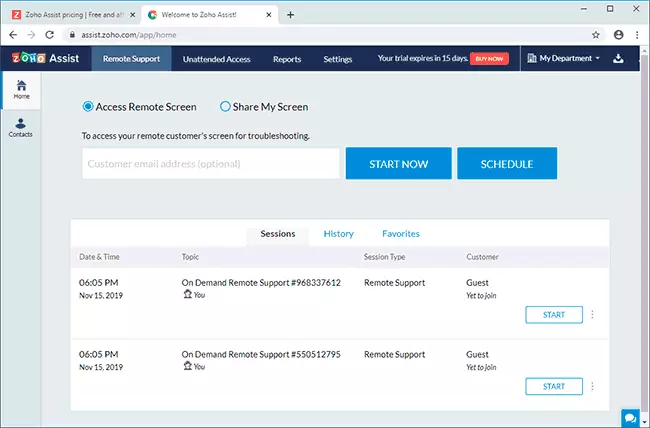
- Accès sans assistance - une liste d'ordinateurs est affichée ici auquel vous avez un accès incontrôlable et leur statut sur le réseau. Ici, dans la sous-section de déploiement, vous pouvez générer un lien pour télécharger le logiciel que vous souhaitez installer sur l'ordinateur sur lequel un accès non contrôlé (le fichier téléchargeable est unique et lié à votre compte d'assistance Zoho, la connexion ne sera possible que sous votre Compte).
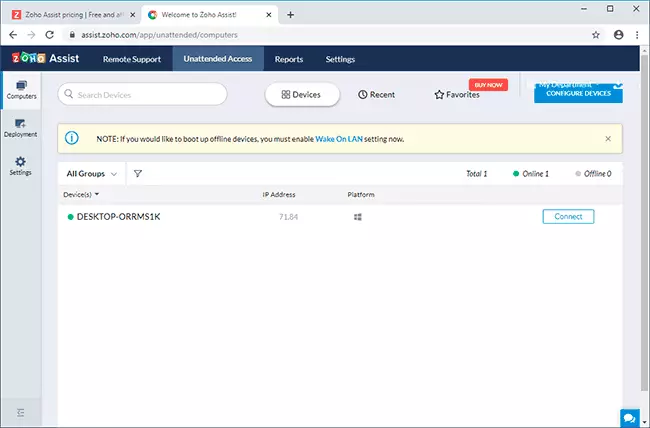
- Si vous préférez utiliser des applications installées, un ensemble complet de fichiers téléchargés ou de liens vers des magasins d'applications officiels est sur la page de téléchargement (bouton à gauche de l'icône de profil à droite ci-dessus). Les applications sont divisées en catégories: pour le technicien - installé sur un ordinateur ou un smartphone à partir duquel une connexion est en cours d'exécution, pour un client (support à distance) - pour un ordinateur distant, avec la nécessité de confirmer la connexion "sur le côté", car Client (accès sans assistance) pour un ordinateur distant pour un accès constant incontrôlé sans confirmation.
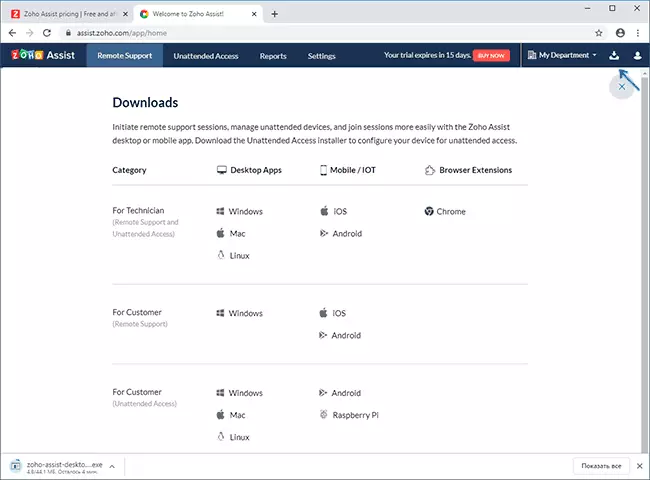
Connectez-vous à un ordinateur distant à Zoho Assist
Avec la connexion au bureau distant lui-même, il n'est pas difficile de comprendre:
- Sur l'ordinateur avec lequel vous connectez ou appuyez sur Démarrer maintenant dans votre compte directement dans le navigateur ou installez le programme ZoHo Assister pour le programme de technicien, puis appuyez sur le même bouton. Nous transmettons le code généré à l'utilisateur distant.
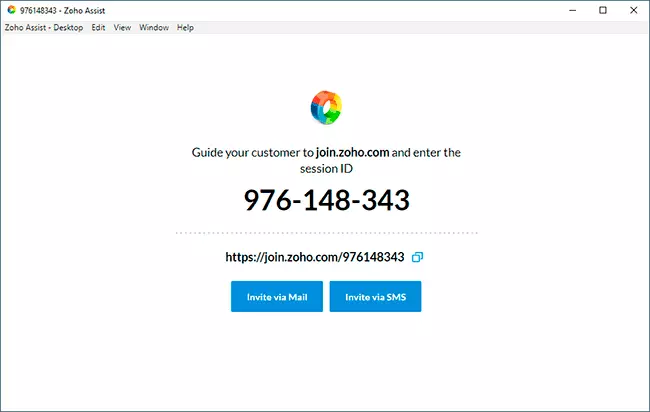
- Sur un ordinateur distant, Open Joinho.com et entrez le code généré, sur la même page, il y aura un lien pour télécharger le composant requis. Ou à l'avance, installez Zoho Assistez à la prise en charge de la télécommande du client et entrez le code de connexion, dans la capture d'écran - la deuxième option.
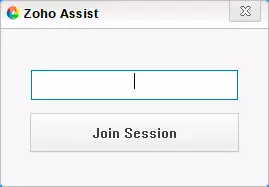
- Nous travaillons avec une connexion distante dans le navigateur ou dans le programme d'assistance Zoho, qui fournit une variété de fonctionnalités: transfert de fichiers et discussion, ouverture rapide des éléments du système et éteindre, redémarrer, entrer dans le mode sans échec (dans la section Outils). , Affichage des paramètres (vue sur la section). Utilisateur distant, si désiré, peut interrompre une connexion distante pour sa part.
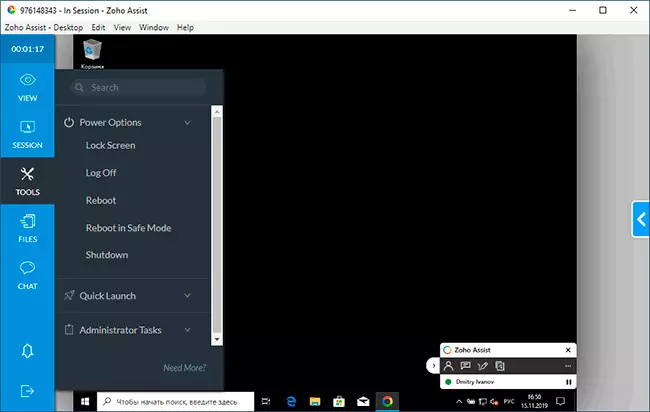
- Vous pouvez vous connecter à des ordinateurs sur lesquels le service d'accès sans assistance est installé à tout moment sans aucun code avec l'onglet approprié dans le compte personnel.
Zoho Assist est également disponible pour les appareils mobiles Android et iPhone / iPad dans les magasins d'applications officiels. De plus, il est très intéressant, il est possible de se connecter non seulement à partir d'un smartphone ou d'une tablette à l'ordinateur (disponible dans la plupart des programmes pour le bureau distant), mais également la connexion inverse (qui est rare). Par exemple, dans la capture d'écran ci-dessous - Connexion via Internet à l'écran distant du téléphone Android.
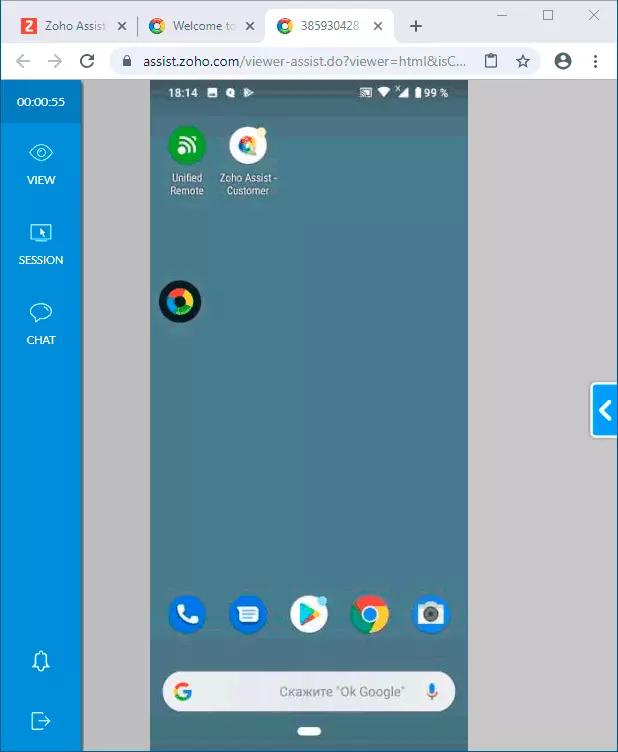
Malheureusement, dans ce mode, contrôler le smartphone distant avec la souris sur l'ordinateur est impossible (restrictions de sécurité du système d'exploitation mobile), mais vous pouvez correspondre à l'utilisateur distant dans la chat et voir son écran, donnant des instructions sur les actions nécessaires.
Résumé: fonctionnellement et pour la commodité d'utilisation (ne pas compter le manque de langue d'interface russe) Zoho Assist est une bonne solution pour la gestion de l'ordinateur distant. Si les informations officielles sur le plan d'utilisation libre ne cachent rien et les restrictions, à l'exception de celles indiquées au début de l'article ne sont pas vraiment non - alors ce n'est pas génial (ici je ne pouvais pas m'assurer que vous devez attendre 15 jours).
